Apple iCloud: descărcați articolele achiziționate anterior pe dispozitivul iOS, computer sau Mac
Obținerea aplicațiilor achiziționate anterior de laiCloud nu este nou. Această caracteristică a fost introdusă pe iOS 4 de Steve Jobs la începutul acestui an la Conferința dezvoltatorilor mondiali Apple. După cum spunea Steve „Funcționează doar”.
De exemplu, dacă achiziționați o aplicație sau muzică de pe iPad, o puteți descărca pe iPhone, iPod touch, Mac sau PC. Iată cum.
Lansați App Store pe dispozitivul iOS. În partea de jos a ecranului atingeți pe Achiziționat.

Apare o listă cu aplicațiile achiziționate anterior. Atinge pictograma cloud de lângă aplicația pe care vrei să o descarci pe dispozitivul tău.

Apoi aplicațiile dvs. se vor descărca și instala. Nu sunt necesare cabluri!
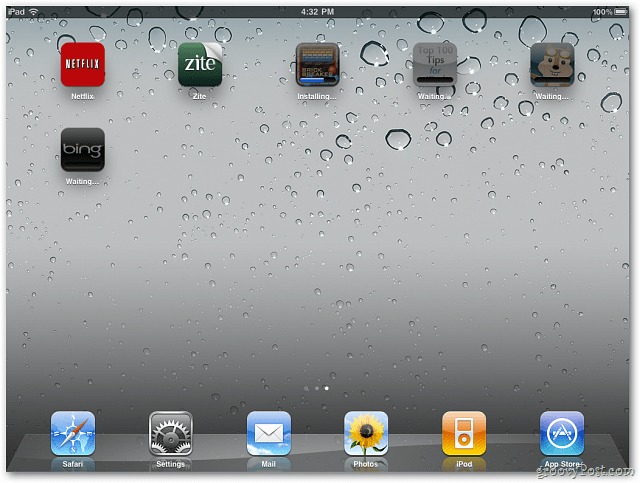
Pentru a găsi aplicațiile dorite cu ușurință, sortați după numele aplicației, data achiziționată sau tipul dispozitivului.

Dacă căutați o anumită aplicație, introduceți doar numele în câmpul Căutare.
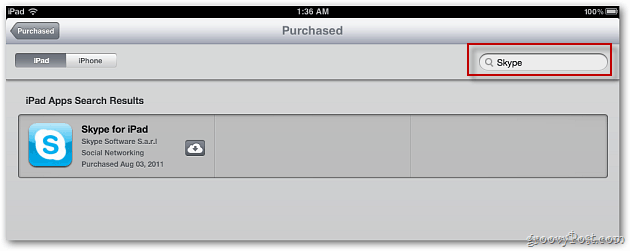
Pentru a descărca muzica pe care ați cumpărat-o deja, deschideți aplicația iTunes de pe dispozitiv și atinge Achiziționat.
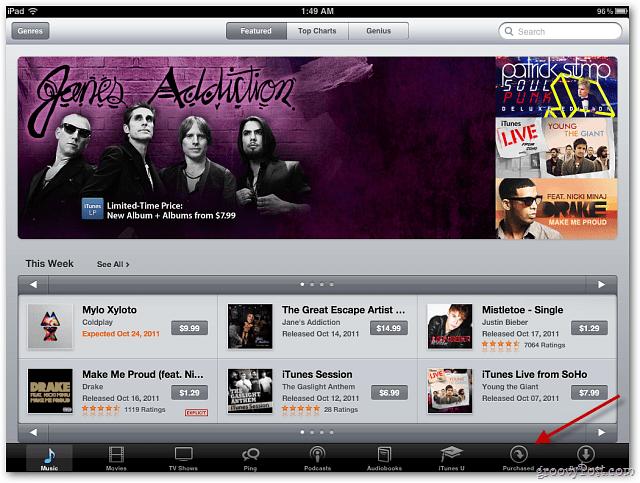
La fel ca în cazul aplicațiilor, veți primi o listă cu muzica achiziționată de-a lungul anilor. De fapt, am fost surprins să văd muzică de care nu-mi amintesc că am cumpărat cu ani în urmă.
Atingeți banda sau artistul de pe panoul din stânga. Apoi descărcați cântece individuale, un album întreg sau toate melodiile artistului.
![sshot-2011-10-18- [03-09-03] sshot-2011-10-18- [03-09-03]](/images/howto/apple-icloud-download-previously-purchased-items-to-your-ios-device-pc-or-mac_7.png)
Puteți descărca articolele achiziționate anterior pe toate dispozitivele dvs. iOS.
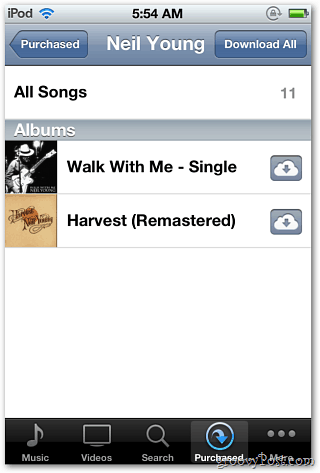
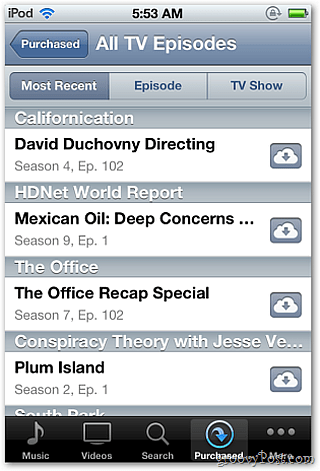
Puteți, de asemenea, să le descărcați pe computerul Windows sau Mac de pe iTunes.
Lansați iTunes pe PC sau Mac și deschideți iTunes Store. În panoul din dreapta sub Link-uri rapide, faceți clic pe Achiziționat.
![sshot-2011-10-18- [06-06-51] sshot-2011-10-18- [06-06-51]](/images/howto/apple-icloud-download-previously-purchased-items-to-your-ios-device-pc-or-mac_10.png)
Acum veți putea descărca toată muzica, video, aplicații și cărți achiziționate anterior.
Cu muzică, puteți descărca melodii individuale, albume complete sau întreaga colecție.
![sshot-2011-10-18- [06-27-50] sshot-2011-10-18- [06-27-50]](/images/howto/apple-icloud-download-previously-purchased-items-to-your-ios-device-pc-or-mac_11.png)
Puteți seta, de asemenea, iTunes pentru a descărca automat articolele pe care le cumpărați de pe iPad, iPhone sau iPod touch. Deschideți Preferințe iTunes, apoi faceți clic pe pictograma Magazin.
Verificați elementele pe care doriți să le descărcați automat iTunes și faceți clic pe OK.
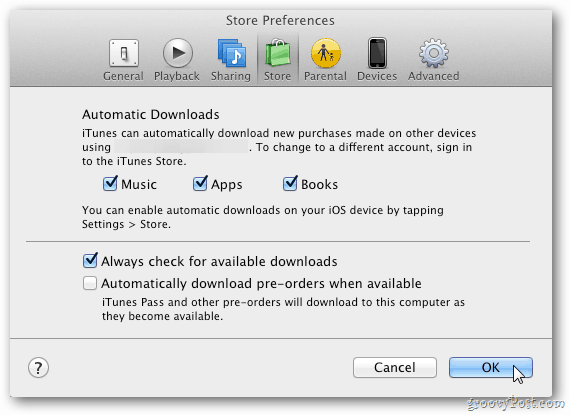
Asigurați-vă că activați descărcările automate și pe dispozitivul dvs. iOS Mergi la Setări >> Magazin și porniți elementele pe care doriți să le descărcați automat.
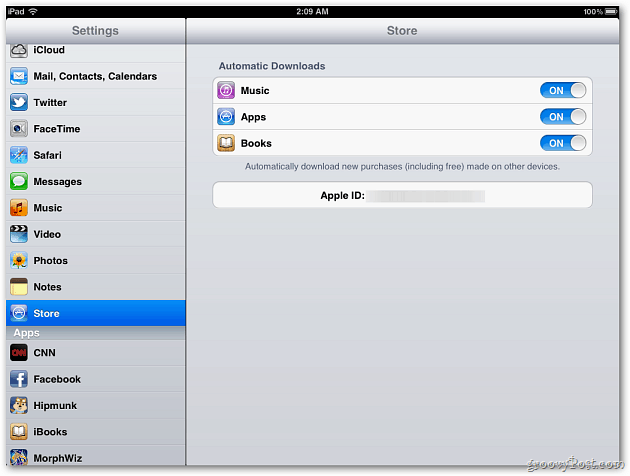
Nu sunt doar elementele pentru care plătiți. Va sincroniza conținutul gratuit pe care îl descărcați. O caracteristică groovy într-adevăr!










Lasa un comentariu